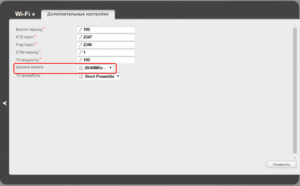- Конфликт Wi-Fi и Bluetooth на телефоне Android: смена настроек роутера
- Причины тормозящего Wi-Fi при включенном блютуз
- Физические помехи
- Бытовые преграды
- Как устранить конфликт оборудования
- Работа техники по стандарту USB-3.0
- Настройки роутера для избежания конфликта с Bluetooth
- [Вопросы] При использовании Bluetooth наушников и Wi fi, скорость интернета сильно падает
- Mi Comm APP
- Рекомендации
Конфликт Wi-Fi и Bluetooth на телефоне Android: смена настроек роутера
Беспроводные помехи – проблема, с которой хоть раз сталкивался любой, у кого есть планшет или ноутбук. Такие сбои могут стать причиной отключения или снижения скорости работы устройств с функцией WiFi или Bluetooth. Но этого можно избежать, если разобраться в причинах помех и способах их устранения.
Причины тормозящего Wi-Fi при включенном блютуз
Часто встречается проблема, когда при включении Bluetooth падает скорость у WiFi. Но почему эти две функции начали конфликтовать, или «перекрывать» действия на устройстве пользователя? Ведь WiFi может замедляться и по другим причинам.
Физические помехи
Чтобы при подключении блютуз-колонки не пропадал Интернет, на пути беспроводного сигнала должно встречаться как можно меньше материальных преград. Наличие поверхности из металла между мышью Bluetooth и компьютером ухудшает ее активность, а железобетонная перегородка между роутером и мобильным телефоном или другой аппаратурой уменьшает производительность сигнала.
Существует четыре категории материалов, которые могут стать причиной того, что нарушается соединение у блютуз и вайфая:
- Низкий риск возникновения сбоев: древесина, обычное (незакаленное/ударопрочное) стекло, большинство искусственных материалов.
- Средний риск: вода, кирпичные стены, мрамор.
- Высокая вероятность: пуленепробиваемые стекла, гипсовые изделия, бетон.
- Очень высокая вероятность: подсоединение может пропасть, если препятствием будет служить металл.
Бытовые преграды
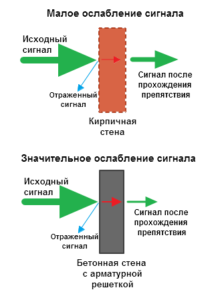
Стены, пол, потолок, мебель, двери с металлическими элементами в большей или меньшей степени поглощают или, наоборот, отражают радиосигнал. Несущие стены (выполненные в основном из армированного бетона) и даже слой штукатурки значительно влияют на качество соединения. Если маршрутизатор с телефоном находятся в одном помещении, мешать сигналу могут зеркало или окно с тонированным покрытием. Даже тело человека ухудшает эффективность примерно на 3 дБ.
Чтобы иметь представление о потенциальных потерях, можно воспользоваться таблицей, которая размещена ниже. В ней указаны основные бытовые препятствия, а также процент снижения радиуса действия сигнала (по сравнению со свободной площадью). Информация актуальна для аппаратуры, активной на канале 2,4 ГГц. Перекрытие частот служит дополнительной причиной того, что вай фай и блютуз не будут работать одновременно.
| Тип преграды | Потери эффективности, дБ | Радиус действия после прохождения преграды, % |
| Свободная площадь | 0 | 100 |
| Окно без слоя тона (без металлопокрытия) | 3 | 70 |
| Тонированное окно (металлизированное) | от 5 до 8 | 50 |
| Стена из дерева | 10 | 30 |
| Перегородка (стена между комнатами), прим. толщина 152 мм) | от 15 до 20 | 15 |
| Капитальная стена (прим. толщина 305 мм) | от 20 до 25 | 10 |
| Перекрытие из бетона | от 15 до 25 | от 10 до 15 |
| Перекрытие из монолитного железобетона | от 20 до 25 | 10 |
Как устранить конфликт оборудования
Существуют четыре способа для уменьшения помех из-за блютуз-наушников и плохо работающим WiFi:
- Уменьшить расстояние между роутером и устройством WiFi. Переместить ближе используемую гарнитуру Bluetooth, между которой устанавливается контакт.
Не использовать оборудование вблизи потенциальных источников частотного конфликта. Могут «не ужиться» светильники флуоресцентного типа и даже микроволновые СВЧ-печи. Иногда при подключении блютуз-наушников тормозит Интернет из-за близко расположенного провода электропитания, телефона с радиосвязью и видеокамер беспроводного типа.
- Не подключать или максимально уменьшить количество включенных приборов, работающих в одном диапазоне частот. Хотя 2,4 ГГц является общей частотой для приборов WiFi и Bluetooth, большое количество моделей WiFi-аппаратуры может подключиться при диапазоне 5 ГГц.
- Чтобы подключение перестало исчезать, нужно перенастроить роутер на другой канал (важно подключаться к линии с самыми низкими помехами). У многих моделей сканирование каналов может включаться в авторежиме при выполнении сброса или запуска.
Ошибок, когда из-за Bluetooth-наушников начинает тормозить Интернет, станет еще меньше, если поменять значение MTU (максимально возможную длину сетевого пакета) до 256 Б.
Работа техники по стандарту USB-3.0
Причина возникновения конфликта между WiFi и Bluetooth на телефоне бывает связана с помехами, которые исходят от включенного оборудования с интерфейсом USB-3.0 (например, коннектор, разъем или провод). Иногда техника начинает работать на одной частоте вследствие применения коннектора или кабеля с недостаточным уровнем экранирования.

- Для каждого устройства USB-3 должен быть отдельный экранированный USB-кабель.
- Любое оборудование USB-3, в том числе концентраторы, лучше передвинуть как можно дальше от беспроводного устройства.
- Включать технику USB-3 нужно ближе к самым отдаленным от маршрутизатора компьютерным портам. Например, если порты размещены с задней стороны, использовать лучше тот USB-вход, который находится ближе к центру. Если компьютерные порты расположены с боковой стороны, запуск устройства лучше делать через вход USB, находящийся ближе к его передней части.
- Всегда отключать неактивную технику USB.
Настройки роутера для избежания конфликта с Bluetooth
Нередко проблемы создает гарнитура, которая активна на одних и тех же частотах. Это самая распространенная причина замедления соединения.
Переключение параметров роутера на частоту 20 ГГц, безусловно, приведет к уменьшению производительности. Но вероятность ситуации, когда при включении блютуз пропадает WiFi, снижается в два раза. Это может стать удобным выходом, если роутер не поддерживает двухчастотный диапазон.
Кроме способов снижения риска, когда начинает тормозить WiFi, при включенном Bluetooth, отмеченных ранее, есть еще два метода решения вопроса: перенастройка маршрутизатора и подключение мобильного Интернета. Чтобы исключить конфликт WiFi и Bluetooth на телефоне Android, важно отключать любую неактивную гарнитуру. В противном случае соединение перегружается, а Bluetooth начинает реагировать хуже.
Разобраться с перенастройкой маршрутизатора проще всего на конкретном примере. В данном случае — на одной из самых популярных моделей D-Link Dir-615:
- Зайти в «Центр управления сетями и общим доступом», после чего левой кнопкой мыши кликнуть на нужное подключение. Открывается новое окно, в котором есть пункт «Настройки». Его и нужно выбрать.
- В верхней части окна указано имя маршрутизатора. Это и есть web-интерфейс роутера. Сразу под ним находится клавиша «Настроить». Иногда она имеет названия «Основные настройки» или «Общие настройки». После нажатия на кнопку выполняется вход в раздел «Дополнительно».
- В строчке «Канал» из всех возможных вариантов выбрать тот, что нагружен меньше всего.
Нужно установить значение ширины канала «20» в соответствующем поле.
- Сохранить изменения.
Алгоритм изменения настроек иногда незначительно отличается у разных моделей маршрутизаторов. Но общая схема (как подключить новую частоту) одинакова для любой гарнитуры. В любом случае настройка маршрутизатора на частоту 5 ГГц – вариант более предпочтительный, при этом и мобильный телефон, и роутер должны поддерживать этот режим.
Источник
[Вопросы] При использовании Bluetooth наушников и Wi fi, скорость интернета сильно падает
| Столкнулся с такой проблемой, купил себе Bluetooth наушники и в процессе эксплуатации выяснилось, что при просмотре видео на YouTube скорость интернета значительно падает, смотреть видео невозможно. Как я понял это свзяно с тем что у Bluetooth и wi fi одинаковая частота 2,4 и происходит конфликт. Мой роутер работает только в одной частоте 2,4, так что сменить частоту на 5 я не могу. Кто-нибудь сталкивался с такой проблемой, если да, то как ее можно решить? Спасибо. |
Daddy | из Mi A1
| Проблема известная, решается именно подключением к роутеру на 5 гГц |
4150618480 Ответить | из Mi A1
| а других способов нету? Роутер меня полностью устраивает и покупать из-за наушников за 1000 новый роутер за 1500, как мне кажется не очень целесообразно. |
abba 1 | из Redmi Note 5
| В диапазоне 2.4 Ггц, 14 каналов. Посмотри с помощью программы WI-FI Analyzer на каком канале твой вай фай и измени канал в настройках роутера. Вероятно у тебя авто выбор стоит. Ну и соседи млгут сидеть на том же канале, создавая помехи друг другу. Вот тебе и падение скорости. Я ущел на 5 Ггц ас, красота нас тут двое, а на 2,4 двадцать, красота и скорость. |
iTrankilla | из Mi A1
| есть вариант изменить частотный WiFi-канал на роутере (на 6 или 11), сделать его фиксированным, задать ширину канала 20МГц. Блютуз работает примерно в районе 1 канала, у него более узкая полоса, чем у WiFi. Но.. радиомодуль для WiFi и BT один. |
iTrankilla | из Mi A1
abba 1
В диапазоне 2.4 Ггц, 14 каналов. Посмотри с помощью програ .
каналы выше 11го не рекомендуется использовать, т.к. они не сертифицированы для использования в РФ (а также для совместимости с другим железом). Каналы между 1 и 6, 6 и 11 также не рекомендуется использовать для избежания взаимных помех. Оптимальные каналы: 1, 6, 11.
abba 1 | из Redmi Note 5
| quoteurl=home.php?mod=space&uid=1756765898iTrankilla/url каналы выше 11го не рекомендуется использовать, т.к. он . /quote |
у мення планшет, тел жены, ноут дочери прекрасно работают на 12 канале при ширине 20 МГц. Роутер Зуксель кинетик экстра 2.
iTrankilla | из Mi A1
abba 1
у мення планшет, тел жены, ноут дочери прекрасно рабо .
у связистов есть некие правила использования частот так, чтобы оборудование работало максимально устойчиво. По стандартам РФ для WiFi в диапазоне 2,4ГГц отводится 12 частотных каналов. Рекомендованными для использования являются каналы 1, 6, 11. Промежуток в 5 каналов обеспечивает необходимый разнос частот для того, чтобы разное оборудование не создавало взаимные помехи в эфире. Когда роутер настроен на автоматические параметры, то, в большинстве случаев, он пытается найти в эфире частоту, которая не используется кем-то из соседей или уровень сигнала соседей не очень мешает. Вообще говоря — это не очень корректно и хорошо. Такие настройки роутеров ‘гадят’ в эфире (создают дополнительные помехи для приёма-передачи). По этому поводу есть много статей авторитетных авторов изучающих работу радиооборудования. Вы можете настраивать свой роутер на любой канал (по идее это никак не ограничивается. Но. есть правила ‘хорошего тона’).
ell_bash | из Mi 9 Lite
abba 1
у мення планшет, тел жены, ноут дочери прекрасно работают на 12 канале при ширине 20 МГц. Роутер Зуксель кинетик экстра 2.
у меня кинетик лайт 2, если bluetooth наушники включить, wi-fi проседает. было такое?
| Рассказываю как справиться с проблемой на примере роутера TL_WR840N и подобных моделях. Заходим в настройки роутера 192.168.0.1, Данные для входа по у.м. admin / admin. Вкладка «Беспроводной режим» Включаем беспроводной режим 2.4Гц Во вкладке режим ставим 11bgn смешанный Выбираем последний из доступных каналов (у меня 13й) ширину канала ограничиваем до 20 MHz . Применяем настройки, подключаем наушники, тестим видео в ютуб 4к, если не помогло, ставим канал на 1 ниже, суть найти наиболее менее загруженный канал. |
| Вообщем мне помог один способ. Роутер tp link. 192.168.0.1 пишу это в поисковую строку и открываю сайт с настройкой сети. Выбираю вкладку Беспроводной режим, настройка беспроводного режима. Тут ставлю в Режим 11bgn смешанный. Дальше Ширина канала у меня стоит авто как и было. Канал стоит у меня 11. Если не поможет повыбирай разные каналы и проверь с наушниками wi fi. Можешь ещё изменить ширину канала на 20 МГц. Лично мне помог способ с 11 каналом |

Mi Comm APP
Получайте новости о Mi продукции и MIUI
Рекомендации
* Рекомендуется загружать изображения для обложки с разрешением 720*312
Изменения необратимы после отправки
Cookies Preference Center
We use cookies on this website. To learn in detail about how we use cookies, please read our full Cookies Notice. To reject all non-essential cookies simply click «Save and Close» below. To accept or reject cookies by category please simply click on the tabs to the left. You can revisit and change your settings at any time. read more
These cookies are necessary for the website to function and cannot be switched off in our systems. They are usually only set in response to actions made by you which amount to a request for services such as setting your privacy preferences, logging in or filling in formsYou can set your browser to block or alert you about these cookies, but some parts of thesite will not then work. These cookies do not store any personally identifiable information.
These cookies are necessary for the website to function and cannot be switched off in our systems. They are usually only set in response to actions made by you which amount to a request for services such as setting your privacy preferences, logging in or filling in formsYou can set your browser to block or alert you about these cookies, but some parts of thesite will not then work. These cookies do not store any personally identifiable information.
These cookies are necessary for the website to function and cannot be switched off in our systems. They are usually only set in response to actions made by you which amount to a request for services such as setting your privacy preferences, logging in or filling in formsYou can set your browser to block or alert you about these cookies, but some parts of thesite will not then work. These cookies do not store any personally identifiable information.
Источник

 Не использовать оборудование вблизи потенциальных источников частотного конфликта. Могут «не ужиться» светильники флуоресцентного типа и даже микроволновые СВЧ-печи. Иногда при подключении блютуз-наушников тормозит Интернет из-за близко расположенного провода электропитания, телефона с радиосвязью и видеокамер беспроводного типа.
Не использовать оборудование вблизи потенциальных источников частотного конфликта. Могут «не ужиться» светильники флуоресцентного типа и даже микроволновые СВЧ-печи. Иногда при подключении блютуз-наушников тормозит Интернет из-за близко расположенного провода электропитания, телефона с радиосвязью и видеокамер беспроводного типа.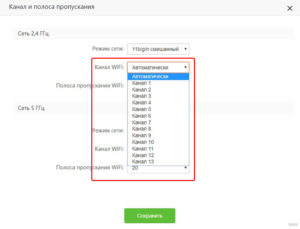
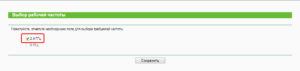
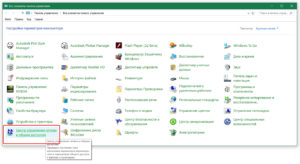
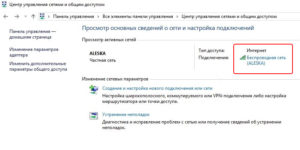
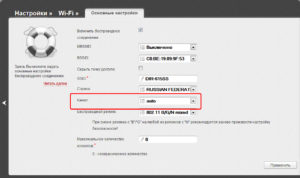 Нужно установить значение ширины канала «20» в соответствующем поле.
Нужно установить значение ширины канала «20» в соответствующем поле.